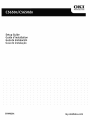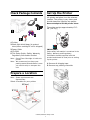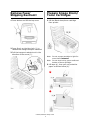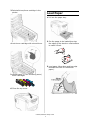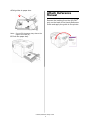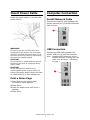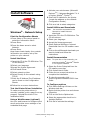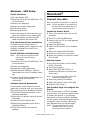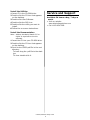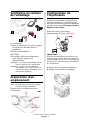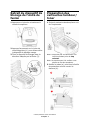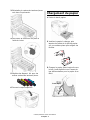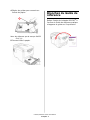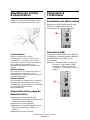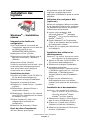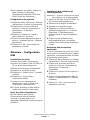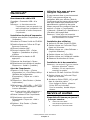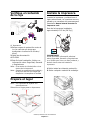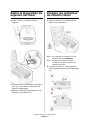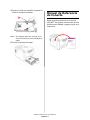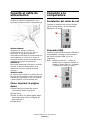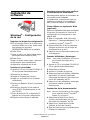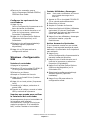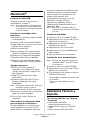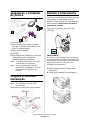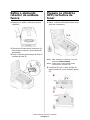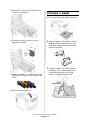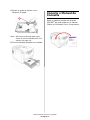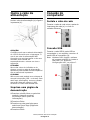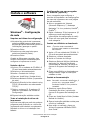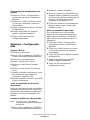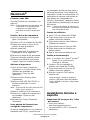La página se está cargando...
La página se está cargando...
La página se está cargando...
La página se está cargando...
La página se está cargando...
La página se está cargando...
La página se está cargando...
La página se está cargando...
La página se está cargando...
La página se está cargando...
La página se está cargando...
La página se está cargando...
La página se está cargando...
La página se está cargando...
La página se está cargando...
La página se está cargando...
La página se está cargando...
La página se está cargando...

C5650n/C5650dn Guía de Instalación
Español 1
Verifique el contenido
de la caja
1 Impresora
2 Bolsas negras de protección contra la
luz (en caso de que tenga que
transportar el cartucho de cilindro/
tóner)
3 Cable de alimentación
4 CD-ROM
5 Esta Guía de Instalación; folleto con
información sobre Seguridad, Garantía
y Regulaciones
Nota: El cartucho de cilindro/tóner viene
dentro de la impresora.
Nota: Guarde los materiales de embalaje y
la caja en caso de que tenga que
despachar o transportar la unidad.
Prepare el lugar
Note: Los requisitos de espacio son
aproximaciones
Seleccione el lugar para su impresora.
Instale la impresora
Levante la impresora y colóquela en el
lugar seleccionado. La impresora es muy
pesada y se necesitan dos personas para
levantarla.
Nunca intente levantar la
impresora solo.
Peso de la impresora instalados,
approximately 63.3 lbs (28.7kg.)
¡IMPORTANTE!
Puede encontrar información adicional
sobre Seguridad, Garantía y Regulaciones
en el folleto que viene con este producto y
debería leerlo antes de instalar la
impresora.
1 Retire todas las cintas de protección.
2 Retire cualquier material de embalaje.

C5650n/C5650dn Guía de Instalación
Español 2
Retire el dispositivo de
sujeción del fusor
1 Pulse el botón y levante la tapa
superior.
1 Presione con firmeza sobre la palanca
azul (1) para soltar el dispositivo de
sujeción anaranjado.
2 Saque el dispositivo de sujeción en la
dirección de la flecha (2).
Prepare los cartuchos
de cilindro/tóner
1 Saque el cartucho de cilindro/tóner
negro de la impresora.
Nota: No exponga los cilindros a la luz
durante más de 5 minutos.
Nota: No toque la superficie verde
brillante en la parte inferior del
cartucho de tóner.
2 Levante la cinta (a), luego saque la
hoja protectora como se muestra abajo
(b).
a
b

C5650n/C5650dn Guía de Instalación
Español 3
3 Reinstale el cartucho de cilindro/tóner
en la impresora.
4 Sujete el cartucho con la palanca a
color.
5 Repita los pasos 1-4 para instalar los
demás cartuchos de cilindro/tóner.
6 Cierre la tapa superior.
Cargue papel
1 Saque la bandeja de papel.
2 Abanique el papel antes de cargarlo y
luego golpee la pila en una superficie
plana para emparejar los bordes.
3 Cargue el papel (cara abajo con el
borde superior hacia la parte delantera
en caso de usar papel membrete).

C5650n/C5650dn Guía de Instalación
Español 4
4 Ajuste el botón del tamaño de papel de
acuerdo al papel instalado.
Nota: No coloque papel por encima de la
marca de límite (a) de la bandeja de
papel.
5 Cierre la bandeja de papel.
Manual de Referencia
de Conecte
Retire la cinta protectora de la tira de
VELCRO
®
de la parte posterior de la Guía
de Referencia Rápida y pegue la guía a la
impresora.
a

C5650n/C5650dn Guía de Instalación
Español 5
Conecte el cable de
alimentación
Conecte el cable de alimentación (a) y
encienda (colocar en ON) la impresora (b).
¡ADVERTENCIA!
Asegúrese de utilizar el cable de
alimentación 15A AC que vino con la
impresora. El uso de un cable de
alimentación DISTINTO al suministrado con
esta impresora o el uso de un cable de
extensión puede causar recalentamiento y
constituir un peligro de seguridad.
¡CUIDADO!
Para evitar descargas eléctricas o incendio,
conecte el cable de alimentación a un
tomacorriente con la debida potencia
nominal.
¡PRECAUCIÓN!
No conecte este equipo a un suministro de
energía ininterrumpible (UPS). Para mayor
información comuníquese con Oki Data al
1-800-OKIDATA o www.okidata.com.
Cómo imprimir la página
demo
1 Pulse Menu en el panel de control.
Información Menu impresora.
2 Pulse Enter.
3 Pulse el botón con flecha hacia abajo
para seleccionar Demo 1(Página de
demostración).
4 Pulse Enter.
Conexión a la
computadora
Instalación del cable de red
Conecte el cable de red entre el puerto
(a) de la impresora y el concentrador
Ethernet o el router.
Conexión USB
Conecte el cable USB al puerto USB de la
computadora, conecte el otro extremo
del cable al puerto USB (a) de la
impresora.
Nota: Windows conexión — Instale el
software de la impresora ANTES de
instalar el cable USB. Ver “Windows
- Configuración USB” on page 7.
a
a

C5650n/C5650dn Guía de Instalación
Español 6
Instalación de
software
Windows
®
- Configuración
de la red
Imprima las hojas de configuración
5 En el panel de control de la impresora,
presione MENU una o dos veces hasta
que aparezca el mensaje
INFORMATION MENU en la pantalla.
6 Pulse Enter.
7 Pulse el botón con flecha hacia abajo
para seleccionar Network (Red).
8 Pulse Enter.
Tenga a la mano estas hojas: contienen
la información que necesita para
configurar la impresora en la red.
Instalar el controlador
1 Inserte el CD en la unidad CD-ROM. El
CD se ejecuta automáticamente.
2 Seleccione su idioma.
3 Acepte el Contrato de licencia.
4 Haga clic en Install Driver (Instalar
controlador).
5 Seleccione Network Printer (Impresora
de red).
6 Seleccione Directly to the network
using TCP/IP (Directamente a la red
con TCP/IP).
7 Entre la dirección IP. La dirección IP
aparece en la hoja de configuración.
8 Siga las instrucciones en pantalla.
Imprima una prueba para verificar
la instalación del controlador
Para asegurarse de que el controlador de
la impresora está instalado
correctamente, imprima una hoja con
cualquier programa. Si la instalación
falló, vuelva a instalar el controlador.
Cómo utilizar un explorador Web
(opcional)
Utilice su explorador Web para configurar
el servidor de impresión e imprimir la
configuración de la impresora en una
página Web.
1 Abra su explorador Web (Microsoft
Explorer
®/
™, Netscape Navigator™ 4.4
o superior, Mozilla
®
, Firefox
®
).
2 Entre la dirección IP de la impresora.
(Busque la dirección en las hojas de
configuración de la red.)
3 Haga clic en una ficha para seleccionar
una categoría.
Instalar Utilidades y Descargas
Nota: Debe estar conectado a la Internet
para instalar descargas de la
Internet.
1 Inserte el CD en la unidad CD-ROM. El
CD se ejecuta automáticamente.
2 Seleccione su idioma.
3 Acepte el Contrato de licencia.
4 Seleccione Optional Utilities (Utilidades
opcionales) o Internet Downloads
(Descargas de Internet) de la barra de
menú del instalador del CD.
5 Haga clic en las utilidades y descargas
que quiere instalar y siga las
instrucciones.
Instalación de la documentación
Nota: Para ver los manuales en línea, debe
tener instalado Adobe
®
Acrobat
®
Reader 5.0 o superior.
1 Seleccione la ficha Driver Setup
(Config. del controlador) de la barra
del menú del instalador del CD.
2 Haga clic en Install User's Guide
(Instalar la Guía del Usuario)
3 Siga las instrucciones en pantalla para
finalizar la instalación.

C5650n/C5650dn Guía de Instalación
Español 7
4 Para ver los manuales vaya a
Inicio>Programas>OkiData C5650n/
C5650dn User Guide.
Configurar las opciones de los
controladores
1 Haga clic en
Inicio>Configuración>Impresoras en la
barra de tareas de Windows.
2 Haga clic con el botón derecho en el
icono de la impresora y seleccione
Properties (Propiedades).
3 Haga clic en la ficha Device Options
(Opciones del dispositivo) en el
controlador.
4 Seleccione la casilla apropiada bajo
Available Options (Opciones
disponibles).
5 Haga clic en OK para activar la
configuración actual.
Windows - Configuración
USB
Instalar el controlador
1 Apague la impresora.
2 Inserte el CD en la unidad CD-ROM. El
CD se ejecuta automáticamente.
3 Seleccione su idioma.
4 Acepte el Contrato de licencia.
5 Haga clic en Install Driver (Instalar
controlador).
6 Haga clic en Local printer (Impresora
local).
7 cuando se le indique, seleccione el
puerto USB.
8 Cuando se le indique, conecte el cable
USB y encienda la impresora.
Imprima una prueba para verificar
la instalación del controlador
Para asegurarse de que el controlador de
la impresora está instalado
correctamente, imprima una hoja con
cualquier programa. Si la instalación
falló, vuelva a instalar el controlador.
Instalar Utilidades y Descargas
Nota: Debe estar conectado a la Internet
para instalar descargas de la
Internet.
1 Inserte el CD en la unidad CD-ROM. El
CD se ejecuta automáticamente.
2 Seleccione su idioma.
3 Acepte el Contrato de licencia.
4 Seleccione Optional Utilities (Utilidades
opcionales) o Internet Downloads
(Descargas de Internet) de la barra de
menú del instalador del CD.
5 Haga clic en las utilidades y descargas
que quiere instalar y siga las
instrucciones.
Activar Accesorios Opcionales
Si su impresora cuenta con una unidad
duplex o una segunda bandeja de papel,
debe abrir el controlador de la impresora
para activarlo.
1 Haga clic en
Inicio>Configuración>Impresoras de la
barra de tareas de Windows.
2 Haga clic con el botón derecho en el
icono de la impresora y seleccione
Properties (Propiedades).
3 Haga clic en la ficha Device Options
(Opciones del dispositivo) en el
controlador PCL.
4 Seleccione la casilla apropiada bajo
Installed Options (Opciones
instaladas).
5 Haga clic en OK para activar la
configuración actual.

C5650n/C5650dn Guía de Instalación
Español 8
Macintosh
®
Conectar el cable USB
Consulte la sección “Conexión a la
computadora” on page 5.
Nota: No se garantiza el funcionamiento
de la impresora si otro dispositivo
compatible con USB está conectado
al mismo tiempo.
Instalar el controlador de la
impresora
1 Encienda la impresora, luego encienda
la computadora.
2 Coloque el CD en la unidad CD-ROM.
3 Haga doble clic en el icono del CD que
aparece en su escritorio.
4 Abra la carpeta MAC.
5 Abra la carpeta OSX. Aparece Drive
Installer (Instalador de controlador).
6 Seleccione la carpeta OS apropiada.
7 Siga las instrucciones en pantalla.
8 Seleccione las utilidades que desea
instalar. Haga clic en Install (Instalar).
Agregar impresora
1 Abra Print Center (Centro de
impresión) o la utilidad Print Setup
(Config. de impresión). Haga clic en
Add (Agregar).
2 Haga clic en More Printers (Más
impresoras).
3 Seleccione OKI USB, OKI TCP/IP, o
Rendezvous/Bonjour del menú
desplegable.
Nota: Si utiliza la interfaz USB, seleccione
OKI USB e ignore el paso 4.
4 Entre la dirección IP de la impresora.
5 Seleccione el modelo de su impresora.
Haga clic en Add (Agregar).
6 Cierre Print Center (Centro de
impresión).
Cómo utilizar un navegador Web
para configurar la impresora
Si está trabajando en un entorno que
tiene habilitada las funciones TCP/IP,
puede utilizar un navegador Web para
mostrar el estado de la impresora o sus
tareas de impresión y también puede
hacer cambios a la configuración. Se
pueden hacer cambios a las
configuraciones del equipo y de los
puertos de red bajo [Printer]
(Impresora), [Network] (Red) y
[Maintenance] (Mantenimiento) en el
navegador Web.
Note: Para usar el navegador Web, la
impresora tiene que estar conectada
a la red.
Instale las utilidades
1 Inserte el CD en la unidad CD-ROM.
2 Haga doble clic en el icono del CD que
aparece en su escritorio.
3 Haga doble clic en User Software
(Software del usuario).
4 Haga doble clic en el icono OSX.
5 Haga doble clic en las utilidades que
desea instalar.
6 Siga las instrucciones en pantalla.
Instalación de la documentación
Nota: Para ver los manuales, debe tener
instalado Adobe
®
Acrobat
®
Reader
5.0 o superior.
1 Inserte el CD en su unidad CD-ROM.
2 Haga doble clic en el icono del CD que
aparece en su escritorio.
3 En el directorio raíz, busque el archivo
C5650n/C5650dn.pdf.
Para cargarlo: arrastre el archivo .pdf
al escritorio
Para verlo: haga doble clic en el
mismo.
Asistencia Técnica y
Soporte
Las 24 horas del día, los 7 días de
la semana
• Visite nuestro sitio Web:
www.okiprintingsolutions.com
• Estados Unidos: llame al 1-856-222-
7496
• Mexico: llame al 5525-263-8780.
La página se está cargando...
La página se está cargando...
La página se está cargando...
La página se está cargando...
La página se está cargando...
La página se está cargando...
La página se está cargando...
La página se está cargando...
La página se está cargando...
La página se está cargando...
Transcripción de documentos
Verifique el contenido de la caja Instale la impresora Levante la impresora y colóquela en el lugar seleccionado. La impresora es muy pesada y se necesitan dos personas para levantarla. Nunca intente levantar la impresora solo. Peso de la impresora instalados, approximately 63.3 lbs (28.7kg.) 1 Impresora 2 Bolsas negras de protección contra la luz (en caso de que tenga que transportar el cartucho de cilindro/ tóner) 3 Cable de alimentación 4 CD-ROM 5 Esta Guía de Instalación; folleto con información sobre Seguridad, Garantía y Regulaciones Nota: El cartucho de cilindro/tóner viene dentro de la impresora. Nota: Guarde los materiales de embalaje y la caja en caso de que tenga que despachar o transportar la unidad. ¡IMPORTANTE! Puede encontrar información adicional sobre Seguridad, Garantía y Regulaciones en el folleto que viene con este producto y debería leerlo antes de instalar la impresora. 1 Retire todas las cintas de protección. 2 Retire cualquier material de embalaje. Prepare el lugar Note: Los requisitos de espacio son aproximaciones Seleccione el lugar para su impresora. C5650n/C5650dn Guía de Instalación Español 1 Retire el dispositivo de sujeción del fusor Prepare los cartuchos de cilindro/tóner 1 Pulse el botón y levante la tapa superior. 1 Saque el cartucho de cilindro/tóner negro de la impresora. Nota: No exponga los cilindros a la luz durante más de 5 minutos. Nota: No toque la superficie verde brillante en la parte inferior del cartucho de tóner. 2 Levante la cinta (a), luego saque la hoja protectora como se muestra abajo (b). a 1 Presione con firmeza sobre la palanca azul (1) para soltar el dispositivo de sujeción anaranjado. 2 Saque el dispositivo de sujeción en la dirección de la flecha (2). b C5650n/C5650dn Guía de Instalación Español 2 3 Reinstale el cartucho de cilindro/tóner en la impresora. Cargue papel 1 Saque la bandeja de papel. 4 Sujete el cartucho con la palanca a color. 5 Repita los pasos 1-4 para instalar los demás cartuchos de cilindro/tóner. 2 Abanique el papel antes de cargarlo y luego golpee la pila en una superficie plana para emparejar los bordes. 3 Cargue el papel (cara abajo con el borde superior hacia la parte delantera en caso de usar papel membrete). 6 Cierre la tapa superior. C5650n/C5650dn Guía de Instalación Español 3 4 Ajuste el botón del tamaño de papel de acuerdo al papel instalado. a Manual de Referencia de Conecte Retire la cinta protectora de la tira de VELCRO® de la parte posterior de la Guía de Referencia Rápida y pegue la guía a la impresora. Nota: No coloque papel por encima de la marca de límite (a) de la bandeja de papel. 5 Cierre la bandeja de papel. C5650n/C5650dn Guía de Instalación Español 4 Conecte el cable de alimentación Conexión a la computadora Conecte el cable de alimentación (a) y encienda (colocar en ON) la impresora (b). Instalación del cable de red Conecte el cable de red entre el puerto (a) de la impresora y el concentrador Ethernet o el router. a ¡ADVERTENCIA! Asegúrese de utilizar el cable de alimentación 15A AC que vino con la impresora. El uso de un cable de alimentación DISTINTO al suministrado con esta impresora o el uso de un cable de extensión puede causar recalentamiento y constituir un peligro de seguridad. ¡CUIDADO! Para evitar descargas eléctricas o incendio, conecte el cable de alimentación a un tomacorriente con la debida potencia nominal. ¡PRECAUCIÓN! No conecte este equipo a un suministro de energía ininterrumpible (UPS). Para mayor información comuníquese con Oki Data al 1-800-OKIDATA o www.okidata.com. Conexión USB Conecte el cable USB al puerto USB de la computadora, conecte el otro extremo del cable al puerto USB (a) de la impresora. Nota: Windows conexión — Instale el software de la impresora ANTES de instalar el cable USB. Ver “Windows - Configuración USB” on page 7. a Cómo imprimir la página demo 1 Pulse Menu en el panel de control. Información Menu impresora. 2 Pulse Enter. 3 Pulse el botón con flecha hacia abajo para seleccionar Demo 1(Página de demostración). 4 Pulse Enter. C5650n/C5650dn Guía de Instalación Español 5 Imprima una prueba para verificar la instalación del controlador Para asegurarse de que el controlador de la impresora está instalado correctamente, imprima una hoja con cualquier programa. Si la instalación falló, vuelva a instalar el controlador. Instalación de software Windows® - Configuración de la red Imprima las hojas de configuración 5 En el panel de control de la impresora, presione MENU una o dos veces hasta que aparezca el mensaje INFORMATION MENU en la pantalla. 6 Pulse Enter. 7 Pulse el botón con flecha hacia abajo para seleccionar Network (Red). 8 Pulse Enter. Tenga a la mano estas hojas: contienen la información que necesita para configurar la impresora en la red. Instalar el controlador 1 Inserte el CD en la unidad CD-ROM. El CD se ejecuta automáticamente. 2 Seleccione su idioma. 3 Acepte el Contrato de licencia. 4 Haga clic en Install Driver (Instalar controlador). 5 Seleccione Network Printer (Impresora de red). 6 Seleccione Directly to the network using TCP/IP (Directamente a la red con TCP/IP). 7 Entre la dirección IP. La dirección IP aparece en la hoja de configuración. 8 Siga las instrucciones en pantalla. Cómo utilizar un explorador Web (opcional) Utilice su explorador Web para configurar el servidor de impresión e imprimir la configuración de la impresora en una página Web. 1 Abra su explorador Web (Microsoft Explorer®/™, Netscape Navigator™ 4.4 o superior, Mozilla®, Firefox®). 2 Entre la dirección IP de la impresora. (Busque la dirección en las hojas de configuración de la red.) 3 Haga clic en una ficha para seleccionar una categoría. Instalar Utilidades y Descargas Nota: Debe estar conectado a la Internet para instalar descargas de la Internet. 1 Inserte el CD en la unidad CD-ROM. El CD se ejecuta automáticamente. 2 Seleccione su idioma. 3 Acepte el Contrato de licencia. 4 Seleccione Optional Utilities (Utilidades opcionales) o Internet Downloads (Descargas de Internet) de la barra de menú del instalador del CD. 5 Haga clic en las utilidades y descargas que quiere instalar y siga las instrucciones. Instalación de la documentación Nota: Para ver los manuales en línea, debe tener instalado Adobe® Acrobat® Reader 5.0 o superior. 1 Seleccione la ficha Driver Setup (Config. del controlador) de la barra del menú del instalador del CD. 2 Haga clic en Install User's Guide (Instalar la Guía del Usuario) 3 Siga las instrucciones en pantalla para finalizar la instalación. C5650n/C5650dn Guía de Instalación Español 6 Instalar Utilidades y Descargas 4 Para ver los manuales vaya a Inicio>Programas>OkiData C5650n/ C5650dn User Guide. Nota: Configurar las opciones de los controladores 1 Haga clic en Inicio>Configuración>Impresoras en la barra de tareas de Windows. 2 Haga clic con el botón derecho en el icono de la impresora y seleccione Properties (Propiedades). 3 Haga clic en la ficha Device Options (Opciones del dispositivo) en el controlador. 4 Seleccione la casilla apropiada bajo Available Options (Opciones disponibles). 5 Haga clic en OK para activar la configuración actual. Windows - Configuración USB Instalar el controlador 1 Apague la impresora. 2 Inserte el CD en la unidad CD-ROM. El CD se ejecuta automáticamente. 3 Seleccione su idioma. 4 Acepte el Contrato de licencia. 5 Haga clic en Install Driver (Instalar controlador). 6 Haga clic en Local printer (Impresora local). 7 cuando se le indique, seleccione el puerto USB. 8 Cuando se le indique, conecte el cable USB y encienda la impresora. Debe estar conectado a la Internet para instalar descargas de la Internet. 1 Inserte el CD en la unidad CD-ROM. El CD se ejecuta automáticamente. 2 Seleccione su idioma. 3 Acepte el Contrato de licencia. 4 Seleccione Optional Utilities (Utilidades opcionales) o Internet Downloads (Descargas de Internet) de la barra de menú del instalador del CD. 5 Haga clic en las utilidades y descargas que quiere instalar y siga las instrucciones. Activar Accesorios Opcionales Si su impresora cuenta con una unidad duplex o una segunda bandeja de papel, debe abrir el controlador de la impresora para activarlo. 1 Haga clic en Inicio>Configuración>Impresoras de la barra de tareas de Windows. 2 Haga clic con el botón derecho en el icono de la impresora y seleccione Properties (Propiedades). 3 Haga clic en la ficha Device Options (Opciones del dispositivo) en el controlador PCL. 4 Seleccione la casilla apropiada bajo Installed Options (Opciones instaladas). 5 Haga clic en OK para activar la configuración actual. Imprima una prueba para verificar la instalación del controlador Para asegurarse de que el controlador de la impresora está instalado correctamente, imprima una hoja con cualquier programa. Si la instalación falló, vuelva a instalar el controlador. C5650n/C5650dn Guía de Instalación Español 7 Macintosh® Conectar el cable USB Consulte la sección “Conexión a la computadora” on page 5. Nota: No se garantiza el funcionamiento de la impresora si otro dispositivo compatible con USB está conectado al mismo tiempo. Instalar el controlador de la impresora 1 Encienda la impresora, luego encienda la computadora. 2 Coloque el CD en la unidad CD-ROM. 3 Haga doble clic en el icono del CD que aparece en su escritorio. 4 Abra la carpeta MAC. 5 Abra la carpeta OSX. Aparece Drive Installer (Instalador de controlador). 6 Seleccione la carpeta OS apropiada. 7 Siga las instrucciones en pantalla. 8 Seleccione las utilidades que desea instalar. Haga clic en Install (Instalar). Agregar impresora 1 Abra Print Center (Centro de impresión) o la utilidad Print Setup (Config. de impresión). Haga clic en Add (Agregar). 2 Haga clic en More Printers (Más impresoras). 3 Seleccione OKI USB, OKI TCP/IP, o Rendezvous/Bonjour del menú desplegable. mostrar el estado de la impresora o sus tareas de impresión y también puede hacer cambios a la configuración. Se pueden hacer cambios a las configuraciones del equipo y de los puertos de red bajo [Printer] (Impresora), [Network] (Red) y [Maintenance] (Mantenimiento) en el navegador Web. Note: Para usar el navegador Web, la impresora tiene que estar conectada a la red. Instale las utilidades 1 Inserte el CD en la unidad CD-ROM. 2 Haga doble clic en el icono del CD que aparece en su escritorio. 3 Haga doble clic en User Software (Software del usuario). 4 Haga doble clic en el icono OSX. 5 Haga doble clic en las utilidades que desea instalar. 6 Siga las instrucciones en pantalla. Instalación de la documentación Nota: Para ver los manuales, debe tener instalado Adobe® Acrobat® Reader 5.0 o superior. 1 Inserte el CD en su unidad CD-ROM. 2 Haga doble clic en el icono del CD que aparece en su escritorio. 3 En el directorio raíz, busque el archivo C5650n/C5650dn.pdf. Para cargarlo: arrastre el archivo .pdf al escritorio Para verlo: haga doble clic en el mismo. Nota: Si utiliza la interfaz USB, seleccione OKI USB e ignore el paso 4. 4 Entre la dirección IP de la impresora. 5 Seleccione el modelo de su impresora. Haga clic en Add (Agregar). 6 Cierre Print Center (Centro de impresión). Cómo utilizar un navegador Web para configurar la impresora Si está trabajando en un entorno que tiene habilitada las funciones TCP/IP, puede utilizar un navegador Web para Asistencia Técnica y Soporte Las 24 horas del día, los 7 días de la semana • Visite nuestro sitio Web: www.okiprintingsolutions.com • Estados Unidos: llame al 1-856-2227496 • Mexico: llame al 5525-263-8780. C5650n/C5650dn Guía de Instalación Español 8-
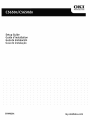 1
1
-
 2
2
-
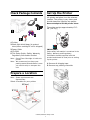 3
3
-
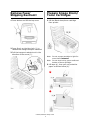 4
4
-
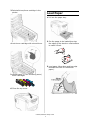 5
5
-
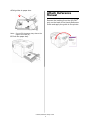 6
6
-
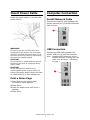 7
7
-
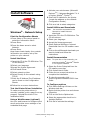 8
8
-
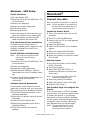 9
9
-
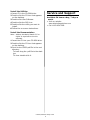 10
10
-
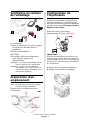 11
11
-
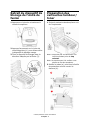 12
12
-
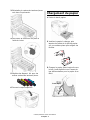 13
13
-
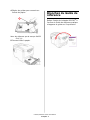 14
14
-
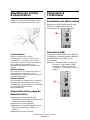 15
15
-
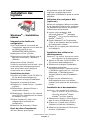 16
16
-
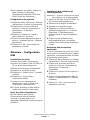 17
17
-
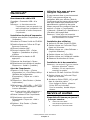 18
18
-
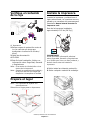 19
19
-
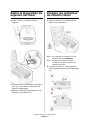 20
20
-
 21
21
-
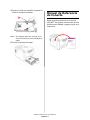 22
22
-
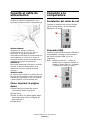 23
23
-
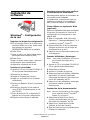 24
24
-
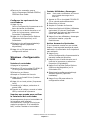 25
25
-
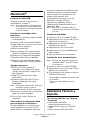 26
26
-
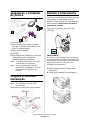 27
27
-
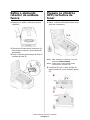 28
28
-
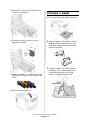 29
29
-
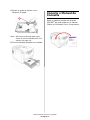 30
30
-
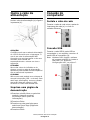 31
31
-
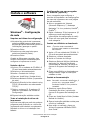 32
32
-
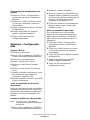 33
33
-
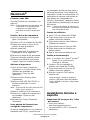 34
34
-
 35
35
-
 36
36
en otros idiomas
- français: OKI C5650N Manuel utilisateur
- English: OKI C5650N User manual
- português: OKI C5650N Manual do usuário
Artículos relacionados
-
OKI C6150n Manual de usuario
-
OKI B431D El manual del propietario
-
OKI C6100DTN El manual del propietario
-
OKI MC560n El manual del propietario
-
OKI B930DN Manual de usuario
-
OKI B6500 Manual de usuario
-
OKI B6250n El manual del propietario
-
OKI C9650n El manual del propietario
-
OKI C5800LDN El manual del propietario
-
OKI 4250 Manual de usuario